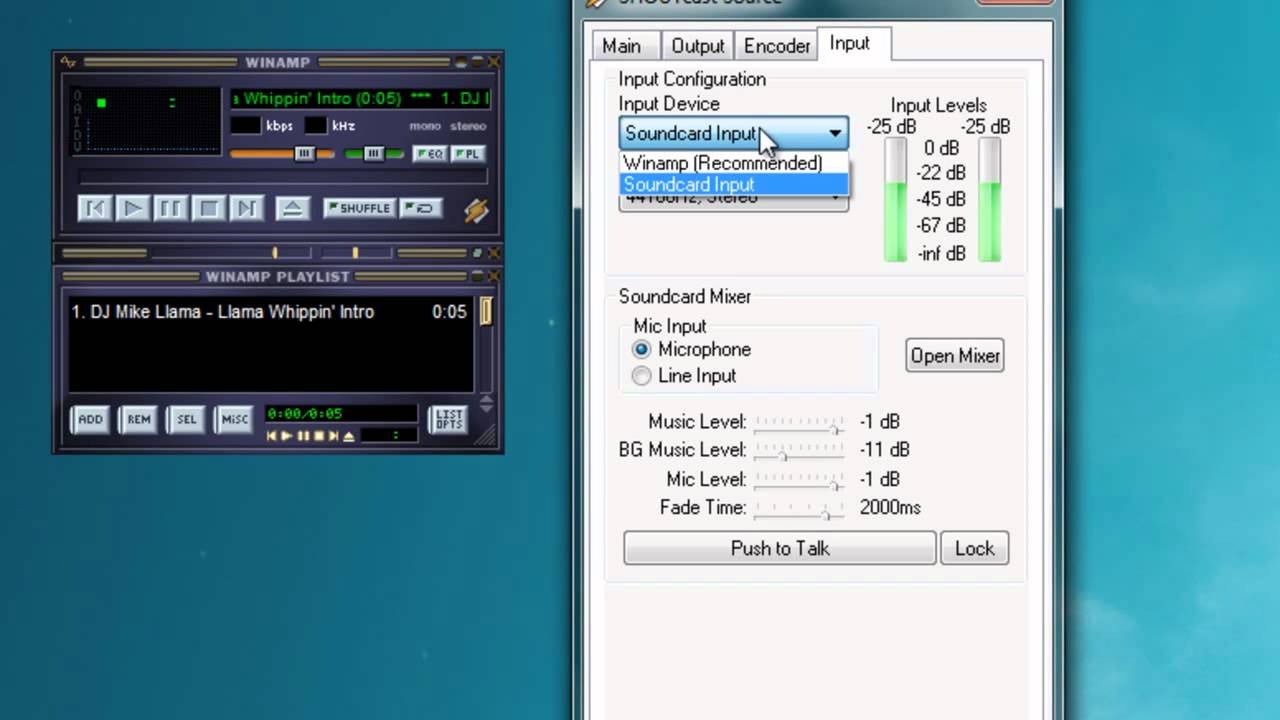
Winamp es uno de los reproductores multimedia más populares en el mundo de la música y la radio en línea. Con su capacidad para transmitir radio, Winamp se ha convertido en una herramienta útil para aquellos que desean escuchar estaciones de radio en línea o incluso crear su propia emisora de radio. En este tutorial, aprenderás cómo configurar Winamp para transmitir radio y compartir tus canciones favoritas con el mundo.
Guía detallada para instalar y configurar Shoutcast Radio en Winamp
Si estás buscando una forma sencilla de transmitir radio en línea, Shoutcast Radio es una excelente opción. En este artículo te mostraremos cómo instalar y configurar Shoutcast Radio en Winamp para que puedas empezar a transmitir tus propias emisoras de radio.
Paso 1: Descargar e instalar Shoutcast DSP Plugin
Lo primero que necesitas hacer es descargar e instalar el plugin Shoutcast DSP en Winamp. Puedes descargarlo desde el sitio web oficial de Shoutcast. Una vez descargado, haz doble clic en el archivo de instalación y sigue las instrucciones para instalar el plugin.
Paso 2: Configurar el plugin Shoutcast DSP
Una vez instalado el plugin, abre Winamp y haz clic en «Options» en la barra de menú principal. Selecciona «Preferences» y luego «DSP/Effect» en la lista de opciones. En la ventana de configuración del plugin Shoutcast DSP, selecciona la opción «Encoder» y especifica los detalles de tu servidor de streaming. Esto incluye la dirección IP del servidor, el puerto y tu contraseña.
Paso 3: Configurar la fuente de audio
En la misma ventana de configuración del plugin Shoutcast DSP, selecciona la opción «Input» y luego «Audio Device». Aquí podrás seleccionar la fuente de audio que deseas transmitir. Si estás transmitiendo música desde tu computadora, selecciona tu tarjeta de sonido. Si estás usando un micrófono para transmitir tu voz, selecciona el dispositivo de grabación de audio.
Paso 4: Configurar los ajustes de transmisión
En la misma ventana de configuración del plugin Shoutcast DSP, selecciona la opción «Output» y ajusta los ajustes de transmisión según tus necesidades. Por ejemplo, puedes ajustar el bitrate, la calidad del sonido y otros detalles de la transmisión.
Paso 5: Iniciar la transmisión
Una vez que hayas configurado todos los ajustes, haz clic en «Connect» para conectarte al servidor de streaming. Si todo está configurado correctamente, deberías ver que la transmisión ha comenzado y que los oyentes pueden sintonizar tu emisora de radio en línea.
Conclusión
Con esta guía detallada, podrás instalar y configurar Shoutcast Radio en Winamp en pocos minutos. ¡Empieza a transmitir tu propia emisora de radio y haz que tus oyentes disfruten de tu música y programas favoritos!
Descubre la tecnología detrás de la transmisión de audio en línea con Shoutcast
La transmisión de audio en línea se ha convertido en una de las formas más populares de compartir música y otros contenidos de audio en todo el mundo. Shoutcast es una de las tecnologías líderes en este campo, que permite la transmisión de audio en línea a través de Internet.
Shoutcast utiliza una tecnología de transmisión de audio llamada streaming, que permite la transmisión de audio en tiempo real a través de Internet. La tecnología detrás de Shoutcast es muy avanzada y utiliza una variedad de técnicas para garantizar una transmisión de alta calidad.
Para transmitir audio en línea con Shoutcast, necesitas un software de transmisión de audio compatible, como Winamp. Winamp es un reproductor de audio popular que también tiene la capacidad de transmitir audio en línea a través de Shoutcast.
Para configurar Winamp para transmitir radio, primero necesitas descargar e instalar el plugin Shoutcast DSP. El plugin Shoutcast DSP te permite transmitir audio en vivo o grabado a través de Shoutcast usando Winamp.
Una vez que hayas instalado el plugin Shoutcast DSP, debes abrir Winamp y seleccionar la opción «Nullsoft Shoutcast Source DSP» en el menú de plugins. Luego, debes configurar la fuente de audio que deseas transmitir, como un archivo de audio o un micrófono.
Después de configurar la fuente de audio, puedes ajustar la calidad de la transmisión de audio y establecer la información de la estación que se mostrará en línea. Luego, debes conectarte a tu servidor de Shoutcast y comenzar a transmitir.
Winamp es un software de transmisión de audio compatible que puede ser utilizado para transmitir audio en línea a través de Shoutcast. Configurar Winamp para transmitir radio es fácil gracias al plugin Shoutcast DSP y la interfaz intuitiva de Winamp.
